Kuinka voit huippuluokan GIF-laatu säilyttäen samalla animaation sujuvuuden? Olipa kyseessä sosiaalinen media, esitys tai verkkosivusto, GIF-tiedostojen parantaminen vaatii oikeat työkalut. Tässä oppaassa käsittelemme myös kolme parasta tehokasta GIF-skaalaustyökalua työpöydälle ja kolme erinomaista online-skaalaustoimintoa, jotta kaikista GIF-tiedostoistasi tulee täydellisiä korkearesoluutioisina.
Osa 1. Mitä GIF-skaalaus tekee
GIF-skaalaus on ohjelma, joka voi parantaa GIF-laatua ja -resoluutiota tehdäkseen GIF-kuvista suurempia alkuperäisen animaation säilyttäen. Alla on GIF-parantimen parhaat ominaisuudet:
1. Resoluution parantaminen: Se ei muuta GIF:n kuvasuhdetta, mikä tarkoittaa, että kuva ei vääristy tai venydy.
2. Selkeyden parantaminen: Tekoälyalgoritmia tai kehysten välistä synteesiä käytetään tarkentamaan otos laukaus.
3. Tasainen GIF-toisto: Se korostaa GIF-animaatioita muokkaamatta mitään sävellettyjä kehyksiä.
4. Erinomainen korkearesoluutioisille digitaalisille näytöille: Soveltuu verkkomedian käyttöön.
Osa 2. 3 parasta GIF-skaalaustyökalua työpöydällä
GIF-tiedostojen skaalaaminen voi olla haastavaa, kun laatua on ylläpidettävä, mutta siitä tulee helppo prosessi oikeilla työkaluilla. Alla on kolme parasta tehokasta GIF-skaalaustyökalua pöytäkoneille, alkaen AVAide Video Converterista, joka erottuu parhaiten.
1. AVAide Video Converter (paras GIF-skaalaus)
Mitä tulee GIF-tiedostojen skaalaukseen, AVAide Video Converter on erittäin suositeltavaa. Se on GIF-skaalausohjelmisto, joka käsittelee kaiken median muuntamisen ja skaalauksen paremmalla laadulla. Voit skaalata GIF-tiedostoja samalla kun muokkaat niitä leikkaamalla, rajaamalla ja muilla ominaisuuksilla. Voit parantaa GIF-kuvaa optimoidaksesi värit, poistaaksesi kohinaa ja vähentääksesi videon tärinää.
- Korkeatasoiset GIF-resoluutiot jopa 4K/8K.
- Väri oikea, poista GIF-kuvistasi kuvakohina.
- Muokkaa GIF-tiedostoa, ennen kuin päivität GIF-muodon.
- Voit luoda GIF-tiedostoja videoista.
GIF-skaalaus AVAide Video Converterissa:
Vaihe 1Lataa ja asenna AVAide Video Converter. Käynnistä se nyt tietokoneellasi.
Vaihe 2Klikkaa Lisää tiedostoja -painiketta lisätäksesi skaalautettavan GIF-tiedoston.

Vaihe 3Napsauta sitten Paranna videota -painiketta, joka sijaitsee videoikkunan oikealla puolella aloittaaksesi GIF-tiedostojen skaalaus.

Vaihe 4Seuraavaksi näkyviin tulee ikkuna, jossa on lueteltu vaihtoehdot, joilla haluat parantaa GIF-tiedostoa. napsauta Laadukas resoluutio -valintaruutu ja sen jälkeen Tallentaa -painiketta.

Vaihe 5Kun skaalat on lisätty kuvaan, napsauta Muunna kaikki -painiketta suurentaaksesi GIF-kuvasi ja tallentaaksesi kuvan tietokoneellesi.

2. Adobe Premiere Pro
Adobe Premiere Pro on jälleen yksi hyvä sovellus, jota voidaan käyttää GIF-kuvien parantamiseen. Usein pelkkänä videoeditointiohjelmistona tunnettu Premiere Pro sisältää myös joitain hyödyllisiä ominaisuuksia GIF-tiedostojen jalostukseen ja parantamiseen. Tuntuuko Premieren käyttö vaikealta? Älä huoli; GIF-kuvien skaalaaminen on helppoa Adobe Premiere Prossa, aivan kuten parantaa videon laatua Premireressä.

Adobe Premiere Pron tärkeimmät ominaisuudet:
• GIF-tiedostoja voidaan helposti skaalata useiden huippuluokan muokkausominaisuuksien ansiosta.
• GIF-kuvia voidaan parantaa väriluokituksen ja muiden erikoistehostetyökalujen avulla.
• Aikajanan muokkaaminen mahdollistaa tehdyn työn tehokkaan hallinnan.
GIF-tiedostojen skaalaaminen Adobe Premiere Prossa:
Vaihe 1Käynnistä Premiere Pro, luo uusi projekti ja lisää GIF-tiedosto aikajanalle.
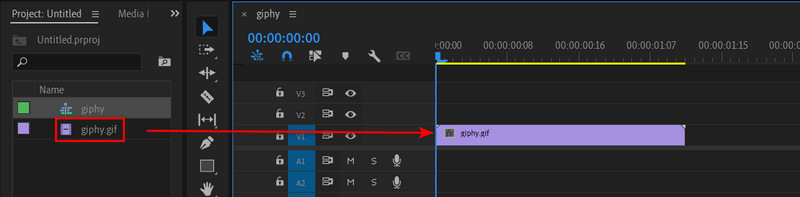
Vaihe 2Klikkaa Tiedosto -painiketta ja sitten Uusi -painiketta luodaksesi uuden sekvenssin. Sinun tulee valita haluamasi resoluutio, kuten 1080p.
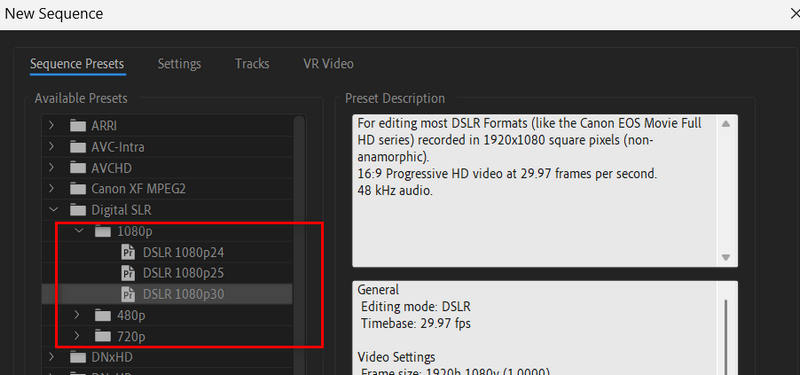
Vaihe 3Mene Tehosteet ja etsi Epäterävä maski ja skaalaa se vetämällä se GIF-tiedostoosi.
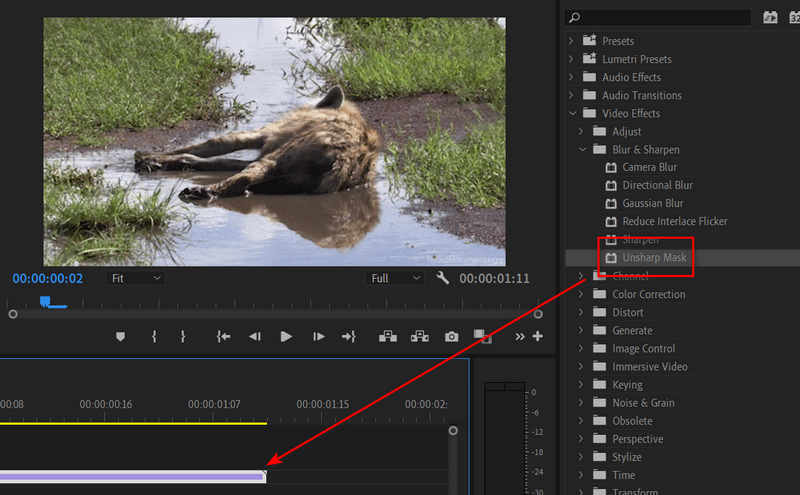
Vaihe 4Siirry sitten kohtaan Tiedosto > Vie > Media. Valitse Animoi GIF in Esiasetus -välilehti. Napsauta sitten Viedä -painiketta oikeassa alakulmassa skaalataksesi GIF-tiedostoja Premiere Prossa.
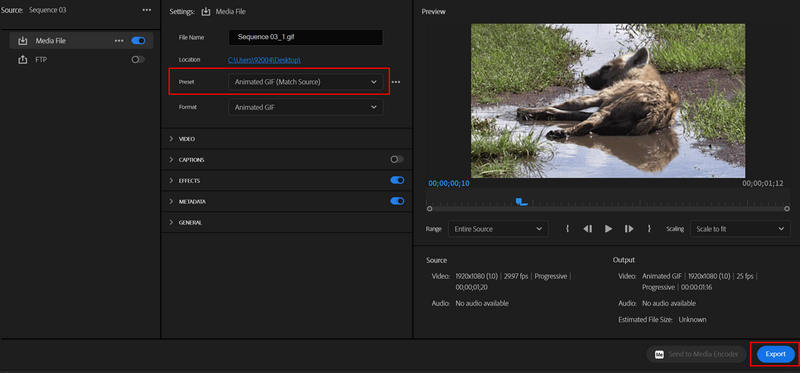
3. GIMP
GIMP valokuvaeditori on erittäin kattava verkkopohjainen kuvankäsittelyohjelma, joka auttaa myös muokkaamaan ja parantamaan GIF-kuvia sen kanvas-alueella. Sillä on kuitenkin jyrkempi oppimiskäyrä; se tarjoaa kehittyneempiä vaihtoehtoja, nimittäin kerrostuen, joka parantaa GIF-laatua sallimalla eri ominaisuuksien säätää yksittäisiä osia, mikä tekee siitä laadukkaan tulosteen.

GIMPin tärkeimmät ominaisuudet:
• GIF:n skaalaus ja sen koon täydellinen hallinta.
• Tasopohjaista muokkausta käytetään monimutkaisempiin GIF-muokkauksiin tai parannuksiin.
• Työkaluja ovat värinkäsittely, suodattimien käyttö ja muut.
Yksityiskohtainen menettely:
Vaihe 1Hanki ensin GIMP ja lataa se tietokoneellesi ja käynnistä sitten sovellus.
Vaihe 2Etsi GIF, jota haluat parantaa siirtymällä valikosta Tiedosto > Avata. GIMP avaa GIF:n kuvakerroksina, yhden jokaista GIF-kehystä kohden.

Vaihe 3Klikkaa Kuva > Skaalaa kuva. Päätä nyt resoluutiosta, esim. 1080 pikseliä tai enemmän, ja paina Enter Leveys ja Korkeus. Muista asettaa Interpolation arvoksi Cubic paremman laadun saamiseksi. Napsauta sitten Mittakaava -painiketta.
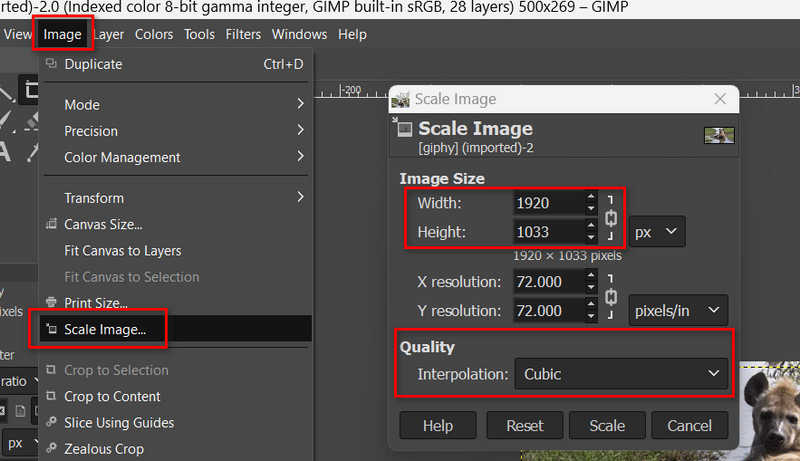
Vaihe 4Nyt olet parantanut GIF-kuvaa GIMPissä. Valitse Tiedosto valikko ja napsauta sitten Viedä Painikkeena. Tässä ikkunassa sinun on valittava GIF vientikuvamuodoksi ja valittava Animaationa, koska se on GIF, joka on animoitava.
Osa 3. 3 parasta GIF-laadukasta verkkoa
Nämä online-työkalut ovat hyödyllisiä niille, jotka haluavat skaalata animoituja GIF-kuvia laatua heikentämättä. Näiden työkalujen avulla opit suurentamaan GIF-kuvia tehokkaasti kehittyneiden tekniikoiden avulla.
1. AVAide Image Upscaler
AVAide Image Upscaler on paras GIF-skaalaus, jonka voit saada. Se voi parantaa GIF-laatua, -tarkkuutta ja poistaa epätarkkuutta ja vääristymiä. Voit myös helposti koota korkealuokkaisia GIF-tiedostoja ilmaiseksi verkossa. Tehokkaat tekoälytekniikat voivat skaalata GIF-tiedostoa automaattisesti sen lataamisen jälkeen.
AVAide Image Upscalerin tärkeimmät ominaisuudet:
• Käytä tekoälytekniikoita GIF-laadun automaattiseen parantamiseen.
• Skaalaa GIF-kuvia 2x, 4x, 6x ja jopa 8x.
• Erota korkealaatuisia GIF-tiedostoja helposti.
• Palauttaa animaation, vaikka kuvan kokoa on suurennettu.
Hinta: Vapaa.
- Plussat
- Nopeat korkealuokkaiset GIF-tiedostot erässä.
- Laadukkaat GIF-kuvat ilman vesileimaa.
- Tukee 8x skaalaus.
- Haittoja
- Käyttöliittymää voidaan parantaa.
GIF-tiedostojen skaalaaminen AVAide Image Upscaler -sovelluksella:
Vaihe 1Siirry AVAide Image Upscaleriin ja napsauta Valitse valokuva -painiketta ladataksesi GIF.
Vaihe 2Voit valita 2x, 4x, 6x ja jopa 8x parantaaksesi GIF-kuvaasi. Napsauta lopuksi Tallentaa -painiketta ladataksesi GIF-tiedosto tietokoneellesi.
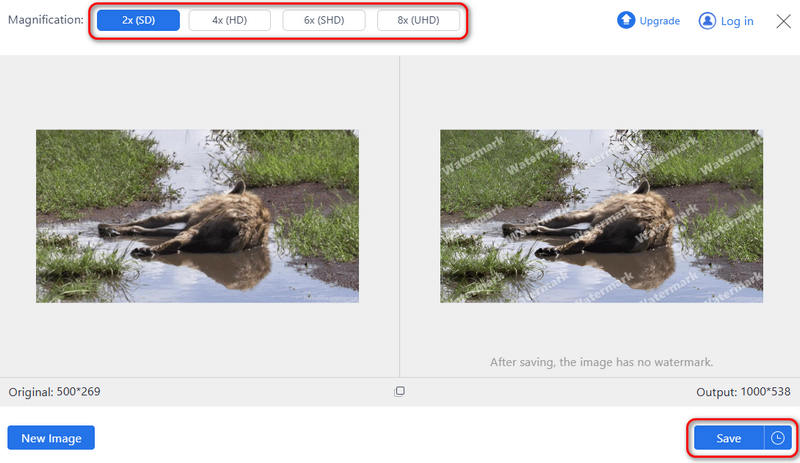
2. Syvä kuva
Deep Image on tekoälypohjainen verkkotyökalu GIF-tiedostojen ja kuvien käsittelyyn. Tämä GIF suurennus Voit helposti parantaa GIF-tiedostoasi tekoälytekniikoilla. Se voi myös korjata värejä ja poistaa epäterävyyttä tai vääristymiä GIF-tiedostosta. Tämä AI GIF-skaalaus tarjoaa myös selkeän ja siistin käyttöliittymän, joka opastaa sinua skaalaamaan GIF-tiedostoja helposti.

Deep Imagen tärkeimmät ominaisuudet:
• GIF-tiedostojen päivittäminen tekoälyn avulla.
• Suurennus on käytettävissä jopa neljä kertaa.
• Yhteensopiva muiden muotojen, kuten PNG, JPEG ja GIF, kanssa.
Hinta:
• Ilmainen: 5 kuukauden kuvat ilmaiseksi.
• Premium: 9,99 kuukaudessa rajoittamattomat lisäykset.
- Plussat
- Helppo käyttöliittymä ja työkalujen käyttö.
- Hyvälaatuinen tulos GIF-tiedostoille.
- Eräkäsittely on saatavilla.
- Haittoja
- Ilmaisille käyttäjille on vain rajoitettu skaalaus.
Kuinka parantaa GIF:ää syväkuvalla:
Vaihe 1Siirry Deep Image AI Image Upscaleriin ja lataa GIF-kuvasi tähän GIF-skaalauslaitteeseen.
Vaihe 2Voit valita 2x, 4x, 6x ja jopa 16x skaalataksesi GIF-tiedostoja verkossa. Napsauta sitten vain Hyväpalkkainen -painiketta.
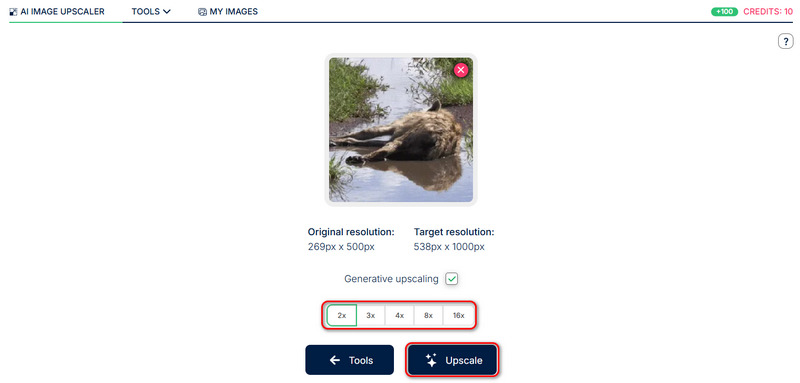
3. Waifu2x
Waifu2x on toinen kuuluisa kuvia suurentava online-työkalu, joka on suunniteltu erityisesti animekuville ja animoiduille gifeille. Se auttaa myös vähentämään melua, ja onneksi sen avulla voidaan suurentaa GIF-kuvan kokoa jopa 2-kertaiseksi, mikä toimii tehokkaasti GIF-koon muuttaja. Se oli pääasiassa animelle ja toimii edelleen hyvin muissa GIF-kuvissa.

waifu2x:n tärkeimmät ominaisuudet:
• Paranna GIF-tiedostoja automaattisesti, kun olet ladannut ne.
• Ilmainen ja avoimen lähdekoodin.
• Laadukkaat GIF-kuvat ilman vesileimaa.
Hinta: Vapaa.
- Plussat
- Se on täysin ilmainen ja siitä on monia verkkoversioita.
- Paranna GIF-tiedostojasi nopeasti.
- Korjaa epäselvät kuvat automaattisesti.
- Haittoja
- Sen verkkosivuilla on paljon mainoksia.
GIF-skaalaus waifu2x:ssa:
Vaihe 1Siirry waifu2x-verkkosivulle. Koska waifu2x on avoimen lähdekoodin lähde ja verkosta on saatavilla monia versioita, sinun on parempi valita luotettava, kuten DeepAI waifu2x.
Vaihe 1Klikkaa Lataa kuva -painiketta ladataksesi GIF-tiedostosi tähän waifu2x-laitteeseen.
Vaihe 1Klikkaa Tuottaa -painiketta parantaaksesi GIF-tiedostojasi tässä waifu2x:ssa.
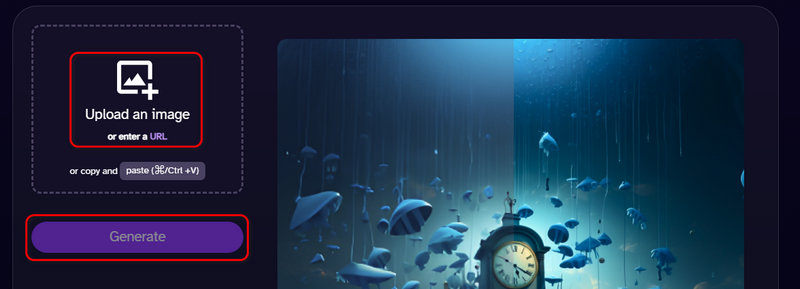
Kaikki huomioon ottaen a GIF-skaalaus on edullinen työkalu, joka eliminoi animoitujen GIF-tiedostojen luomiseen ja käyttöön liittyvän laadun heikkenemisen. Vaihtelemalla tehokkaista työpöytätietokoneista verkkopohjaisiin vaihtoehtoihin, sinun on helppo skaalata GIF-kuvasi selkeyden ja hyödyllisten asetusten säilyttämiseksi. AVAide Image Upscaler on paras ratkaisusi, kun haluat skaalata GIF-tiedostoja tai muita kuvia.

Image Upscaler
Tekoälyteknologiamme parantaa automaattisesti kuviesi laatua, poistaa kohinaa ja korjaa epäselvät kuvat verkossa.
KOKEILE NYT


 Suojattu lataus
Suojattu lataus


